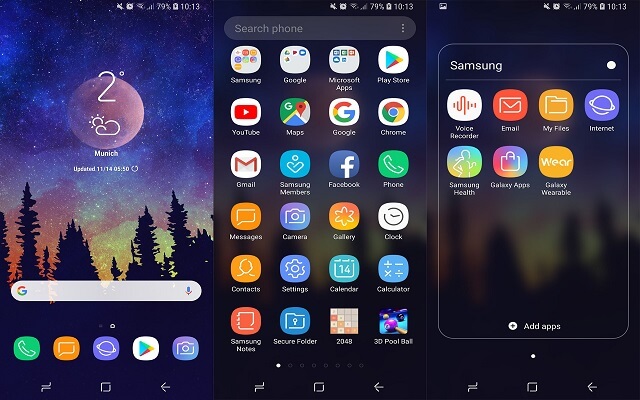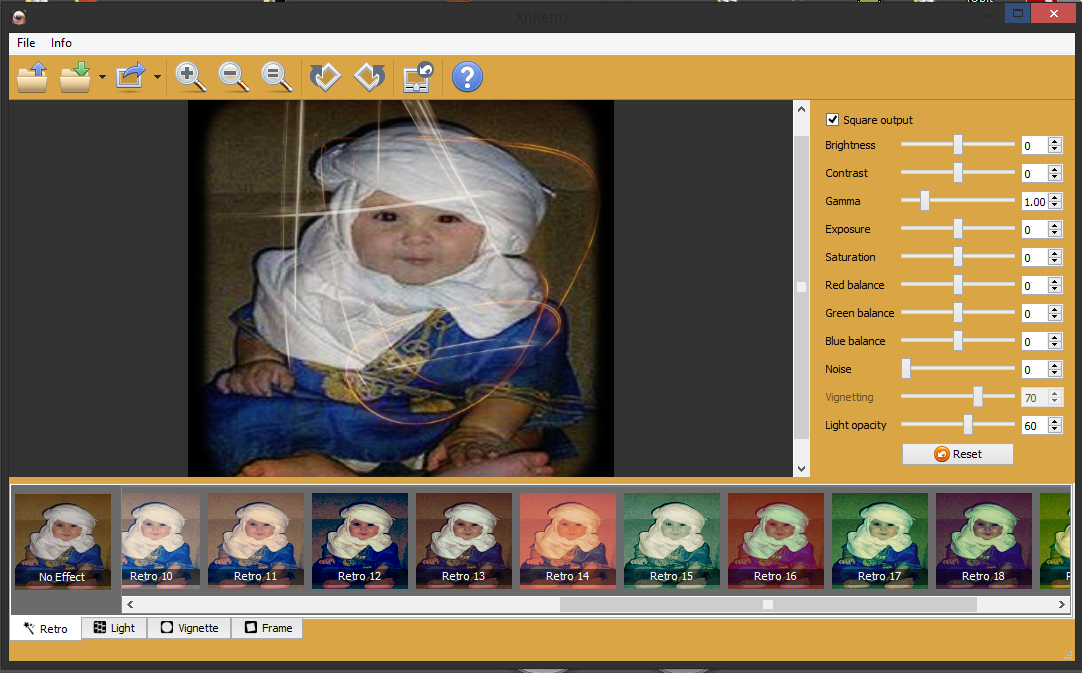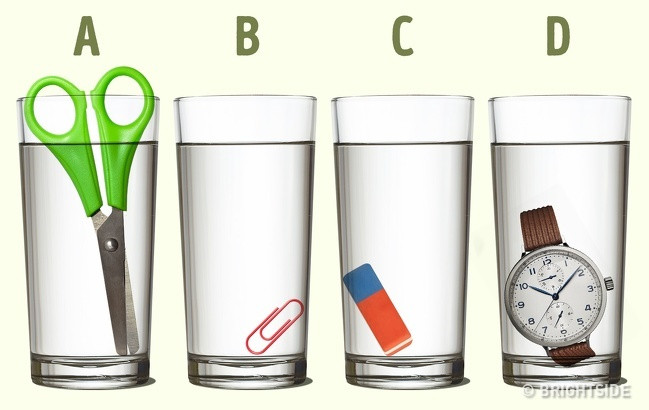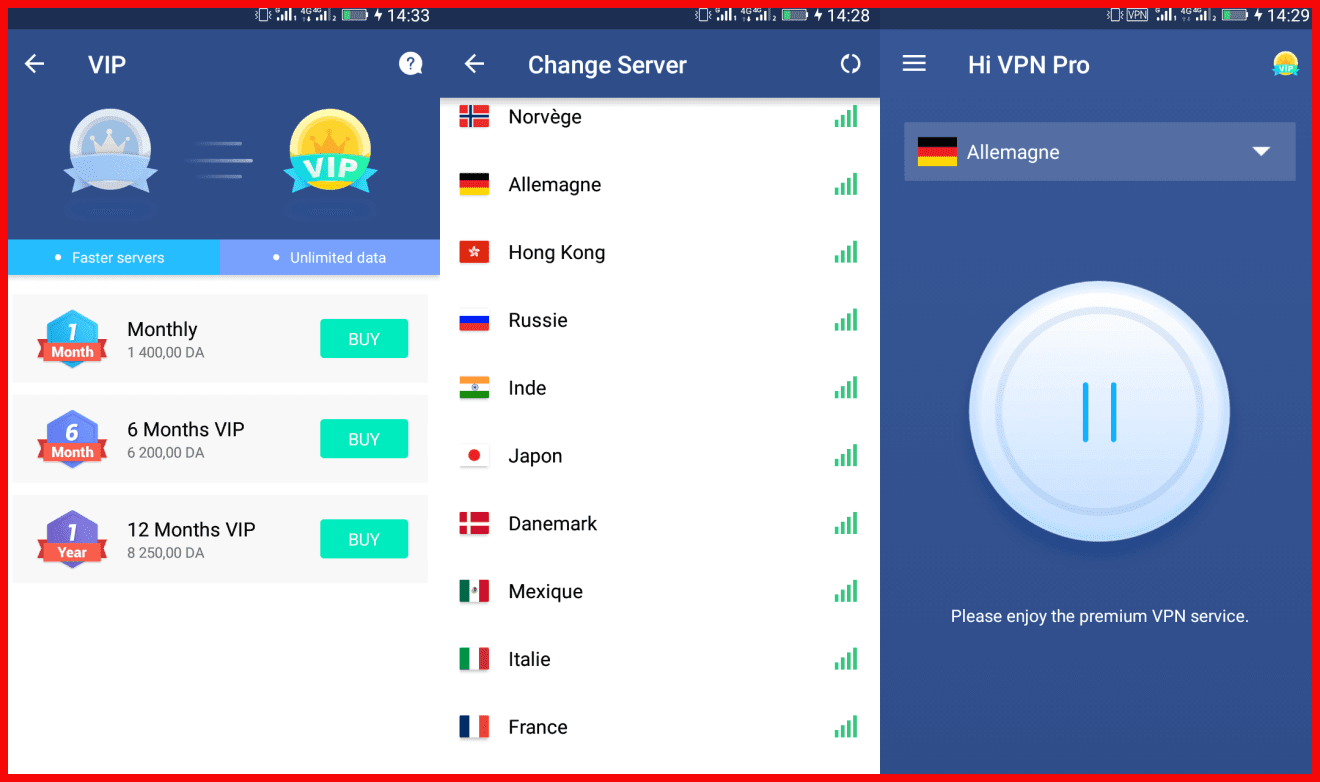كيفية إيقاف تشغيل تطبيقات Android في الخلفية

يعد استنزاف البطارية بشكل أسرع من المتوقع أحد أكبر المشكلات التي تواجه أي هاتف يعمل بنظام Android. يعد تعقب الشاحن وتوصيله بعد فترة وجيزة من الشحن الكامل طوال الليل شعورًا حزينًا دائمًا. إذا كنت مستعدًا لإحباط مشاكل البطارية ، فقد يكون السبب بسيطًا هو السبب. إليك ما تحتاج إلى معرفته للتغلب على تطبيقات الخلفية.
يمكن لهذه التطبيقات أن تستنزف بطاريتك ومواردك الثمينة ، ولكن قد تكون هناك عدة أسباب مختلفة لمشاكلك. قد لا تكون بعض التطبيقات محسّنة جيدًا ، أو قد يكون بعضها برامج ضارة ، أو قد يكون هناك خطأ في البعض الآخر. كل ما تحتاجه الآن هو القليل من المعرفة ، وسوف نجعلك تعيش الحياة المشحونة قريبًا.
هل أنت مستعد لقليل من العصير الإضافي بدون تكلفة؟ دعنا ندخل في أفضل تحسينات البطارية.
قم بتحديث جهازك! احصل على Android 10 أو أفضل منه إذا استطعت
تعمل العديد من الهواتف بنظام Android 10 ، وهو خبر سار للمستخدمين. بالتأكيد ، يتم طرح Android 11 ببطء ، ولكن لا يمكن لجميع المستخدمين الوصول إليه حتى الآن. بدلاً من ذلك ، يحتوي Android 10 على ميزات إدارة طاقة رائعة تضع قيودًا على تطبيقات الخلفية وبالتالي إطالة عمر بطارية هاتفك. أحدها يسمى Adaptive Battery ، والذي يستخدم التعلم الآلي لمعرفة التطبيقات التي ستستخدمها في الساعات القليلة القادمة وأي التطبيقات التي لن تستخدمها حتى وقت لاحق ، إن وجدت اليوم. استنادًا إلى أنماط الاستخدام الخاصة بك ، فإنه يضع كل تطبيق في واحدة من مجموعات الاستعداد الخمسة للتطبيقات: نشطة ، ومجموعة العمل ، ومتكررة ، ونادرة ، وأبداً. كل من هذه الحاويات لها قيودها على مقدار الموارد التي يمكن أن تستخدمها التطبيقات التي تحتوي عليها.
بكل بساطة ، نادرًا ما يتم استخدام تطبيق تم وضعه في دلو Never ، وهذا هو السبب في أن النظام سيحد من وصوله إلى الموارد مثل وحدة المعالجة المركزية. هذا يعني أنه سيستخدم بطارية أقل. من ناحية أخرى ، فإن التطبيقات الموجودة في مجموعات مثل Active هي تلك التي تستخدمها كثيرًا وستحصل على وصول كامل إلى موارد النظام ، لذلك يمكنك توقع الحصول على جميع الإشعارات في الوقت المحدد.
العملية تلقائية وديناميكية ، مما يعني أن النظام يتعلم نمط استخدامك بمرور الوقت وينقل التطبيقات من دلو إلى آخر وفقًا لذلك.
تحقق مما يستنزف هاتفك
بطارية
نظرًا لأن عمر البطارية مهم جدًا ، يتم مراقبتها جيدًا بواسطة نظام التشغيل Android. لإلقاء نظرة على التطبيقات التي تستهلك الكثير من الطاقة ، انتقل إلى الإعدادات> البطارية> استخدام البطارية. ستحصل على قائمة دقيقة حتى نقطتين عشريتين لما يستنزف بطاريتك. اعتمادًا على جهازك والبرامج الخاصة بك ، سيتم تقسيم التطبيقات إلى تطبيقات نظامية أو غير تابعة للنظام أو حسب الأجهزة والبرامج لتسهيل الأمور.
كلما زاد استخدامك لتطبيقات معينة ، زاد ترتيبها في القائمة. ابحث عن أي تطبيقات لا تعرفها تستخدم أكثر من نسبة ضئيلة من بطاريتك. أي تطبيق يستخدم أكثر من بضعة بالمائة يستحق النظر فيه – توفير خمسة بالمائة هنا أو أربعة بالمائة هناك سيجمع. من المحتمل ألا يكون أي شيء يمثل تطبيقًا أو خدمة من خدمات Google أمرًا يدعو للقلق وهو مجرد جزء طبيعي من Android و Google Mobile Services.
الرامات “الذاكرة العشوائية في الهواتف والحواسيب
باستخدام خيارات المطور ، يمكنك أيضًا التحقق من التطبيقات التي تهيمن على الذاكرة المحدودة لهاتفك ، والمعروفة أيضًا باسم ذاكرة الوصول العشوائي. ربما لا يستخدم أحد التطبيقات قدرًا كبيرًا من البطارية ، ولكن عندما تعمل فقط مع 2 غيغابايت من ذاكرة الوصول العشوائي والتطبيق الذي لا تستخدمه يستهلك بضع مئات من ميغابايت ، مما يتركك تعاني من نقص في الذاكرة المتوفرة.
يمكنك التحقق من ذلك بعدة طرق مختلفة ، ولكن إليك الفائز المؤكد الذي يعمل في إصدارات Android الجديدة:
انتقل إلى الإعدادات> النظام> حول الهاتف .
مرر لأسفل وابحث عن “رقم الإصدار” ثم انقر عليه سبع مرات. سيؤدي هذا إلى تمكين “خيارات المطور” على جهازك ، وسترى إشعارًا بحدوث ذلك.
عد الآن إلى الإعدادات> النظام ، وستتمكن من تحديد “خيارات المطور” من هناك.
ثم انتقل إلى الإعدادات> خيارات المطور> العمليات (أو الإعدادات> النظام> خيارات المطور> الخدمات قيد التشغيل. )
هنا يمكنك عرض العمليات التي يتم تشغيلها ، وذاكرة الوصول العشوائي المستخدمة والمتاحة ، والتطبيقات التي تستخدمها. مرة أخرى ، تعد بعض هذه الخدمات ضرورية للحفاظ على تشغيل هاتفك. يجب أن تبحث في المقام الأول عن التطبيقات المطلوبة التي قمت بتنزيلها شخصيًا.
إذا لم تنجح هذه الطريقة في فتح خيارات المطور ، فمن المفترض أن يساعدك البحث السريع في Google عن طراز هاتفك و “فتح خيارات المطور”.
أوقف التطبيق أو أوقفه أو ألغِ تثبيت تطبيقات الخلفية
بمجرد العثور على الجاني ، عليك أن تعرف ما يجب فعله بعد ذلك. لحسن الحظ ، لديك بعض الخيارات للاختيار من بينها إذا كنت لا تريد إزالة التطبيق بالكامل.
ابحث عن التطبيق في خيارات المطور وقم بإيقافه
الأول يتضمن خيارات المطور> طريقة الخدمات التي وصفناها أعلاه.

لاحظ كيف يشغل Messenger ذاكرة الوصول العشوائي (RAM) من خلال ثلاث خدمات منفصلة. سيؤدي النقر على أي تطبيق والضغط على “إيقاف” إلى إيقاف تشغيله وتحرير ذاكرة الوصول العشوائي الخاصة بك. احذر؛ إذا قمت بإيقاف أي خدمة أساسية فقط من خلال الاختبار أو عن طريق الخطأ ، فقد تتسبب في تعطل هاتفك. سيحتاج فقط إلى إعادة تشغيل ، لكنه يسبب القليل من الألم.
ابحث عن تطبيق الخلفية أو فرض الإيقاف أو إلغاء التثبيت
بمجرد تحديد تطبيقات الخلفية الخاصة بك ، قد يكون من المفيد التحقق من جميع التطبيقات التي قمت بتثبيتها ومنحها مرة أخرى.
انتقل إلى الإعدادات> التطبيقات والإشعارات> التطبيقات .
سترى تحميل تطبيقاتك بترتيب أبجدي ، ومن هنا ، يمكنك النقر فوق أي تطبيق وتقرر فرض الإيقاف أو إلغاء تثبيته. كما في السابق ، قد يتسبب Force Stop في حدوث عطل ، لكنك ستكون على ما يرام بعد إعادة التشغيل.

الحد من تطبيقات الخلفية المسببة للمشاكل
إذا كنت ترغب في الاستمرار في استخدام تطبيق يبدو أنه يتزايد الطلب عليه ، فقد تتمكن من تقييد ما يمكنه فعله.
تتضمن بعض هواتف Samsung و Huawei خيارات نظام التشغيل لإدارة تطبيقات الخلفية. في إعدادات البطارية ، تقدم Huawei خيار “تشغيل التطبيق” ، والذي يسمح لك بتحديد تطبيقات معينة ، وتقييد عمليات التشغيل ، واستهداف إجراءات توفير الطاقة. تقدم Samsung أيضًا خيارًا لتوفير الطاقة للمساعدة في إدارة التطبيقات.
إذا لم يكن لديك حق الوصول إلى خيار مدمج خاص ، فهناك بالطبع تطبيقات جيدة للمساعدة. المفضل الدائم هو Greenify ، والذي يوفر ضوابط دقيقة على التطبيقات ويضعها في وضع السبات. إذا كان لديك هاتف بصلاحيات الروت ، فسيكون لديك المزيد من التحكم ، لكنه يعمل بشكل جيد مع الأجهزة القياسية أيضًا.

تتمثل إحدى المشكلات في تطبيقات مثل هذه في تقديم تطبيق آخر عن قصد لمراقبة جهازك. في مقالنا الشهير الذي يحمل عنوان 13 حيلة واختراقًا لتسريع نظام Android ، أشار آدم سينيكي الخاص بنا إلى أنه في حين أن تطبيقات الخلفية يمكن أن تقتل البطارية ، فإن قاتلي التطبيقات في الخلفية يمكن أن يبطئوك أيضًا:
يستغرق تشغيل أحد التطبيقات من أي شيء وقتًا أطول ويستخدم بطارية أكثر من التبديل إلى تطبيق تم إيقافه مؤقتًا. إذا فتحت تطبيقًا يتطلب ذاكرة أكبر ، فسيقضي Android تلقائيًا على أقل التطبيقات أهمية لتحرير مساحة. يمكن أن ينتهي الأمر بالقضاء على المهام في إبطاء جهازك.
تنزيل GREENIFY
ماذا بعد؟
يصل Android 11 إلى معظم الأشخاص ، ونتوقع أن تواصل Google ترقية قدرة Android على سحق أي تطبيقات تجعل حياتك أكثر صعوبة. من المحتمل أن نسمع المزيد مع وصول التحديث إلى المزيد من الأجهزة ، ومن المفترض أن يقدم Android 12 تحسينات في المستقبل أيضًا.